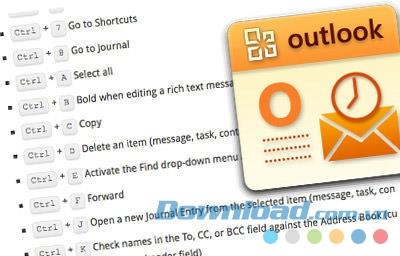آیا تجارت شما هر روز مرتباً ایمیلها را بررسی و پاسخ می دهد؟ اگر برای مدیریت ایمیل روزانه به Microsoft Outlook متکی هستید ، مطمئناً باید میانبرهای صفحه کلید زیر را بدانید تا کار در Microsoft Outlook سریعتر از استفاده از ماوس انجام شود.
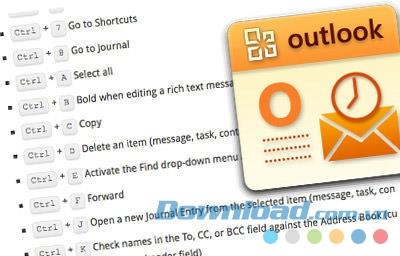
Microsoft Outlook را بارگیری کنید
- Alt +. (نقطه) : باز کردن کتاب آدرس با کادر To
- Alt + A : منوی Action را باز کنید
- Alt + B : کتاب آدرس باز با مناطق انتخابی BCC
- Alt + C : گیرنده پیام را به CC انتخاب کنید
- Alt + D : به نمای تقویم روزانه بروید
- Alt + E : منوی ویرایش را باز کنید
- Alt + F : منوی File را باز کنید
- Alt + G : منوی Go را باز کنید
- Alt + H : منوی راهنما را باز کنید
- Alt + I : نوار یافتن ابزار را باز کنید / منوی Insert را باز کنید
- Alt + J : به Subject بروید
- Alt + K : نام ها را در کتاب ، آدرس ، CC ، BCC بررسی کنید (نشانگر ماوس سمت راست در عنوان پیام مربوطه ظاهر می شود)
- Alt + L : به همه پاسخ دهید
- Alt + M : نمایش تقویم ماهانه
- Alt + N : منوی Accounts را باز کنید
- Alt + O : منوی Format را باز کنید / به نمای تقویم امروز بروید
- Alt + P : کادر گفتگوی پیام گزینه ها را باز کنید
- Alt + R : پاسخ / رفتن برای دیدن تقویم هفته کار (برنامه کاری هفتگی)
- Alt + S : ارسال
- Alt + T : منوی Tools را باز کنید
- Alt + V : منوی View را باز کنید
- Alt + W : Forward / Move to نمای برنامه هفتگی هفتگی
- Alt + Y : نمایش تقویم روزانه روزانه
- Ctrl + 1 : به Mail بروید
- Ctrl + 2 : به تقویم بروید
- Ctrl + 3 : به مخاطبین بروید
- Ctrl + 4 : کارها را باز کنید
- Ctrl + 5 : به یادداشت ها بروید
- Ctrl + 6 : به لیست پوشه Folder List بروید
- Ctrl + 7 : میانبرها را باز کنید
- Ctrl + 8 : به بخش Journal بروید
- Ctrl + B : هنگام ویرایش پیام های RTF ، پررنگ است
- Ctrl + C : کپی کنید
- Ctrl + D : حذف یک مورد (پیام ، کار ، مخاطبین ...)
- Ctrl + E : هنگام ویرایش پیامهای RTF ، ترازهای منو / مرکز را پیدا کنید
- Ctrl + F : Forward
- Ctrl + J : باز کردن مجله ورودی از انتخاب (پیام ها ، کارها ، مخاطبین ...)
- Ctrl + K : نام ها را در ، CC یا BCC در مقابل آدرس آدرس (مکان نما موس روی عنوان پیام مربوطه) بررسی کنید
- Ctrl + M : همه را ارسال یا دریافت کنید
- Ctrl + O : باز کنید
- Ctrl + P : چاپ
- Ctrl + Q : پیام انتخاب شده را به عنوان خوانده شده علامت گذاری کنید
- Ctrl + R : پاسخ دهید
- Ctrl + S : پیام پیش نویس را ذخیره کنید
- Ctrl + T : برگه
- Ctrl + U : پیامهای خوانده نشده را علامت گذاری کنید
- Ctrl + V : چسباندن (چسباندن)
- Ctrl + X : برش محتوا
- Ctrl + Y : پوشه را باز کنید
- Ctrl + Z : واگرد (واگرد)
- Ctrl + Backspace (فاصله) : کلمه قبلی را حذف کنید
- Ctrl + End : به انتهای صفحه بروید
- Ctrl + Home : به بالای صفحه بروید
- Ctrl + Shift + A : یک قرار ملاقات جدید باز کنید
- Ctrl + Shift + B : کتاب آدرس باز کنید
- Ctrl + Shift + C : یک مخاطب جدید ایجاد کنید
- Ctrl + Shift + E : یک پوشه جدید را باز کنید
- Ctrl + Shift + F : پنجره Advanced Find را باز کنید
- Ctrl + Shift + G : پرچم پیام را دنبال کنید
- Ctrl + Shift + J : یک مجله جدید وارد کنید
- Ctrl + Shift + K : یک کار جدید باز کنید
- Ctrl + Shift + L : لیست توزیع جدید را باز کنید
- Ctrl + Shift + M : یک پنجره پستی جدید باز کنید
- Ctrl + Shift + N : یک یادداشت جدید باز کنید
- Ctrl + Shift + O : به صندوق ورودی بروید
- Ctrl + Shift + P : پنجره جستجوی پوشه را باز کنید
- Ctrl + Shift + Q : درخواست جلسه جدید را باز کنید
- Ctrl + Shift + R : به همه پاسخ دهید
- Ctrl + Shift + S : بحث جدیدی را باز کنید
- Ctrl + Shift + U : درخواست کار جدید را باز کنید
- Ctrl + Shift + Y : کپی دایرکتوری
- Shift + Tab : دکمه عنوان پیام قبلی را انتخاب کنید
- F1 : راهنما Outlook را باز کنید
- F3 : نوار ابزار Find را فعال کنید
- F4 : پنجره Find را باز کنید
- F7 : بررسی طلسم
- F9 : همه چیز را ارسال و دریافت کنید
- F10 : از دکمه نوار ابزار Outlook یک پرونده را انتخاب کنید
- F11 : کادر گفتگوی "یافتن یک مخاطب" را فعال کنید
- F12 : ذخیره As
- Alt + F4 : پنجره فعال را ببندید
امیدوارم میانبرهای صفحه کلید فوق به شما کمک کند هر روز با Microsoft Outlook سازنده و کارآمد تر باشید .